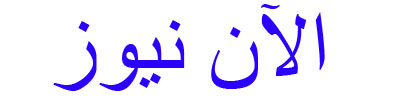تأتي سلسلة هواتف آيفون 17 مع ميزة جديدة تتيح تصوير مقاطع فيديو باستخدام الكاميرتين الأمامية والخلفية معًا، ويطلق عليها اسم (التصوير المزدوج) Dual Capture، وهو وضع مثالي لتوثيق اللحظات التي ترغب في أن تظهر فيها مع الحدث الذي تصوره في الوقت ذاته.
يتوفر هذا الوضع بشكل حصري في سلسلة هواتف آيفون 17 وهاتف آيفون آير، وسنستعرض فيما يلي كيفية تفعيله واستخدامه:
أولًا: كيفية تفعيل وضع التصوير المزدوج واستخدامه
لتفعيل وضع التصوير المزدوج في هواتف آيفون 17، اتبع الخطوات التالية:
- افتح تطبيق الكاميرا على هاتفك، ثم اختر خيار (الفيديو) Video الموجود في الأسفل.
- انقر على الأيقونة التي تظهر على شكل نقاط متعددة في الزاوية اليمنى العلوية.
- اختر (التصوير المزدوج) Dual Capture من القائمة المنبثقة، ثم اضغط على محدد المنظر (Viewfinder).
- اضغط على زر الغالق لبدء تسجيل مقطع فيديو من خلال كلا الكاميرتين.
بعد أول استخدام لوضع Dual Capture، سيظهر رمز جديد في الزاوية اليمنى العلوية من واجهة تصوير الفيديو، مما يتيح لك تشغيله أو إيقافه مباشرة من خلال هذا الرمز.
ثانيًا: ما الذي يمكنك فعله أثناء التسجيل باستخدام وضع التصوير المزدوج؟
عند بدء تسجيل مقطع الفيديو، يمكنك القيام بما يلي:
- في طرازي iPhone 17 Pro وPro Max، يمكنك التبديل بين العدسة الرئيسية، والعدسة الفائقة الاتساع، والعدسة المقربة للحصول على زوايا تصوير متعددة دون إيقاف التسجيل.
- يمكنك سحب نافذة الكاميرا الأمامية الصغيرة عبر الشاشة باستخدام إصبعك، وهذا يساعد في حال كانت النافذة تغطي جزءًا مهمًا من المشهد، وأي تغيير لموقع النافذة سيتم حفظه تلقائيًا في الفيديو النهائي.
ثالثًا: جودة التسجيل والقيود
يدعم وضع التصوير المزدوج التسجيل بدقة 1080 بكسل أو 4K بمعدل 24 أو 30 إطارًا في الثانية، وللحصول على نتائج أفضل ومرونة أكبر في المونتاج لاحقًا، يُفضل استخدام دقة 4K بمعدل 30 إطارًا في الثانية.
ومع ذلك، يأتي هذا الوضع مع بعض القيود؛ حيث يتعين عليك الالتزام بتصميم واحد لواجهة التصوير، إذ يظهر مشهد الكاميرا الخلفية على معظم الشاشة، بينما يتم عرض مشهد الكاميرا الأمامية في نافذة صغيرة، وبخلاف الوضع المشابه في هواتف سامسونج، لا يمكنك تبديل طريقة العرض بين الكاميرتين أو اختيار وضع لتقسيم الشاشة يعرض كلا المشهدين بنفس الحجم.
نسخ الرابط تم نسخ الرابط
تابعنا